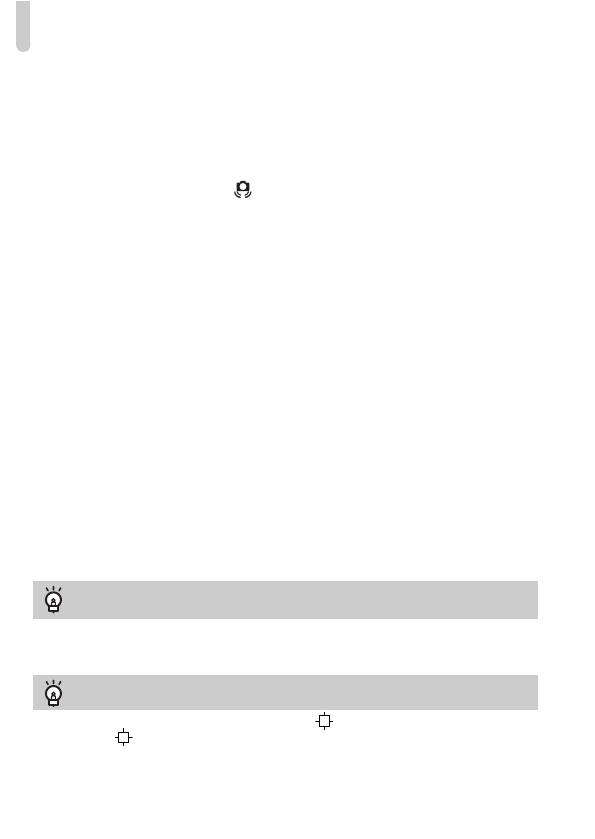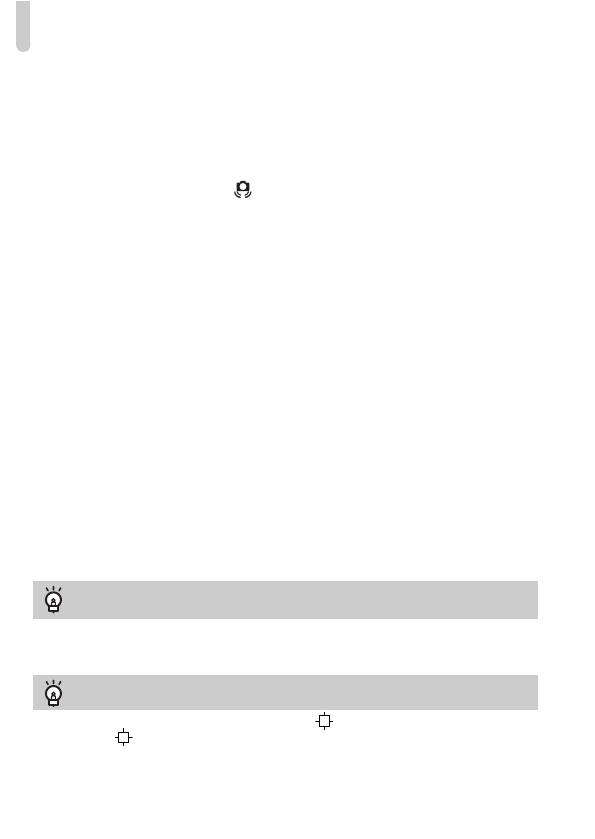
Fotografování (režim Smart Auto)
20
• se nezobrazí rámeček na objektu, který chcete fotografovat?
Fotografovaný objekt nemusel být rozpoznán a rámečky se mohly zobrazit
na pozadí. Pokud se tak stane, zkuste fotografovat v režimu G (viz Uživatelská
příručka k fotoaparátu).
• se při namáčknutí tlačítka spouště do poloviny zobrazí modrý rámeček?
Modrý rámeček se zobrazí v případě detekování pohybujícího se objektu;
zaostření a expozice jsou plynule upravovány (AF servo).
• se zobrazuje blikající ikona ?
Připevněte fotoaparát na stativ, aby nedošlo k rozhýbání snímku vlivem
chvění fotoaparátu.
• fotoaparát nepřehraje žádný zvuk?
Stisknutím tlačítka l během zapínání fotoaparátu se vypnou všechny
zvuky fotoaparátu kromě varovných zvuků. Chcete-li zapnout zvuky vydávané
fotoaparátem, vyberte stisknutím tlačítka n položku [Ztlumení] na kartě 3
a pomocí tlačítek qr vyberte možnost [Vyp].
• je snímek tmavý i přes použití blesku během expozice?
Objekt je mimo dosah blesku. Efektivní pracovní rozsah blesku je přibližně
75 cm – 3,5 m při nastavení nejkratší ohniskové vzdálenosti objektivu (j),
resp. přibližně 1,0 – 2,0 m při nast
avení
nejdelší ohniskové vzdálenosti
objektivu (i).
• při stisknutí tlačítka spouště do poloviny zazní jeden zvukový signál?
Objekt může být příliš blízko. Při nastavení objektivu fotoaparátu na nejkratší
ohniskovou vzdálenost (j) se vzdalte o přibližně 5 cm nebo více od
fotografovaného objektu a exponujte. Při nastavení objektivu fotoaparátu
na nejdelší ohniskovou vzdálenost (i) se vzdalte o 1 m nebo více od
fotografovaného objektu a exponujte.
• se při stisknutí tlačítka spouště do poloviny rozsvítí světlo?
Pro potlačení efektu červených očí a jako pomůcka pro správné zaostření
se může při fotografování tmavých míst rozsvítit světlo.
• začne blikat ikona h při pokusu o pořízení snímku?
Blesk se nabíjí. Po nabití blesku můžete fotografovat.
Jak postupovat, zobrazí-li se v pravé horní části monitoru
ikona?
V pravé horní části monitoru se zobrazí ikona určeného motivového programu.
Podrobnosti ohledně zobrazovaných ikon naleznete v části „Ikony motivových
programů“ (viz Uživatelská příručka k fotoaparátu).
Výběr zaostřované osoby (AF sledování)
Po stisknutí tlačítka o a zobrazení rámečku namiřte fotoaparát tak, aby
se rámeček zobrazil v místě objektu, na které chcete zaostřit. Zaostření
a expozice budou plynule aktualizovány v místě, na kterém se při namáčknutí
tlačítka spouště do poloviny zobrazí modrý rámeček (AF servo). Stiskněte tlačítko
spouště až na doraz pro expozici snímku.